Что не так с черным экраном при записи на компьютере Можно ли еще записать экран, когда экран на компьютере черный?
В процессе записи экрана компьютера возникнет много проблем, и черный экран является одной из наиболее серьезных проблем, которая непосредственно приводит к недействительности видеозаписи, поэтому вы должны обратить внимание на проблему черного экрана при записи экрана. Итак, что происходит с черным экраном при записи экрана компьютера? Могу ли я по-прежнему записывать экран компьютера, когда экран черный? Давайте сегодня вместе проанализируем эти проблемы?
1. Что не так с черным экраном при записи экрана компьютера?
Запись экрана компьютера — это операция, которую выполняют многие люди. Они обычно используют стороннее программное обеспечение для записи. Однако во время процесса записи появляется множество причин, которые объясняют это подробно.
1. Проблемы с настройкой разрешений
Некоторое программное обеспечение для записи экрана требует настройки разрешений перед записью. Если настройки отсутствуют, система может запретить запись экрана. В это время запись экрана может быть невозможна или в записи может отсутствовать изображение.
Если вы хотите избежать этой проблемы, вам необходимо заранее установить разрешение на запись экрана. В настройках компьютера есть пункт «Приватность», в том числе «Камера». Включение кнопки разрешения не повлияет на последующие операции записи экрана.
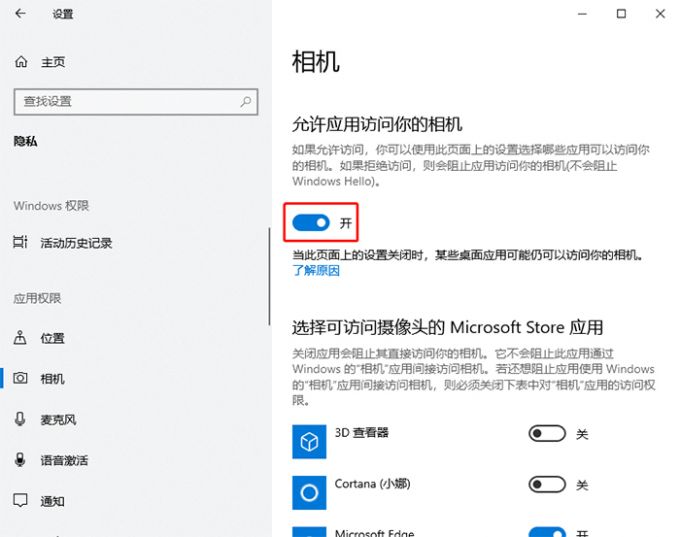
Рисунок 1: Конфиденциальность
2. Проблема с плеером
Некоторые проигрыватели несовместимы с компьютерной системой, и при воспроизведении записанного видео появляется черный экран. В этом случае рекомендуется обновить проигрыватель. Как только он станет совместимым, он сможет нормально воспроизводиться.
3. Проблема с видеокодером.
Настройка видеокодера очень важна. При записи экрана необходимо выбрать подходящий видеокодер. Если кодировка испорчена или формат видео несовместим, также возникнет проблема с черным экраном. В настоящее время перед записью экрана рекомендуется установить более часто используемый формат кодирования видео H.264, чтобы избежать проблем при последующей записи и воспроизведении.
2. Могу ли я продолжать запись, если экран компьютера потемнеет?
Как правило, время записи видео не маленькое, особенно некоторые прямые трансляции или курсы, которые могут длиться 2 или 3 часа. Если в процессе записи экран компьютера потемнеет, могу ли я продолжить запись в это время? потеряться? Это тоже черное?
Фактически, если экран компьютера потемнеет во время процесса записи, окончательно записанное видео также будет черным. Поэтому убедитесь, что экран компьютера не черный во время процесса записи, иначе записанное видео будет недействительным.
Итак, как правильно использовать программное обеспечение для записи для записи экрана? Далее мы объясним это на примере Camtasia 2022. Откройте программное обеспечение и перейдите на страницу приветствия. Существует несколько элементов быстрого доступа. Нажмите «Новая запись», чтобы войти в интерфейс настройки записи.
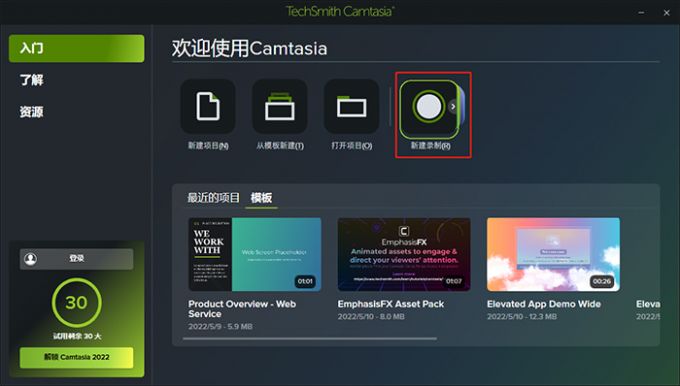
Рисунок 2: Домашняя страница
Откройте экран, аудио и другие кнопки, нажмите «Инструменты» — «Настройки» для более детальной настройки работы.
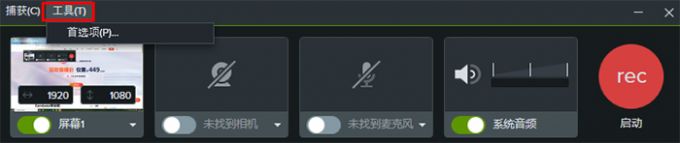
Рисунок 3: Инструменты
В пункте «Вход» есть настройки кодировщика записи. Рекомендуется выбрать H.264, чтобы видео не имело проблемы с черным экраном при последующем воспроизведении. Кроме того, если требования к разрешению относительно высоки, вы можете установить максимальную частоту кадров захвата на уровне 60. После завершения записи экспортируйте видео на локальный компьютер для последующего просмотра и обмена.
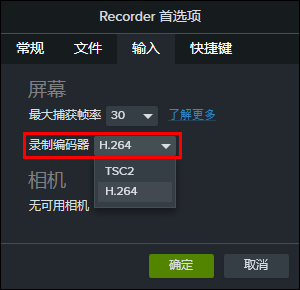
Рисунок 4: Ввод
Пакет установки Camtasia Studio-2023win: https://souurl.cn/qjXoPD
Пакет установки Camtasia Studio-2023mac: https://souurl.cn/lAi790
Вышеуказанное содержит информацию о том, почему запись экрана компьютера становится черной и можно ли ее записать, если запись экрана компьютера становится черной. Если у вас есть какие-либо потребности, связанные с записью экрана, вы можете загрузить программное обеспечение Camtasia и использовать его. Вы можете не только свободно записывать видео, но также редактировать видео и аудио файлы для создания видеоработ, отвечающих вашим потребностям и повышающих эффективность работы.
————————————————
Заявление об авторских правах. Эта статья является оригинальной статьей блоггера CSDN «Xianjianmozhenglou» и соответствует соглашению об авторских правах CC 4.0 BY-SA. При перепечатке прикрепите ссылку на первоисточник и это заявление.
Исходная ссылка: https://blog.csdn.net/weixin_55412152/article/details/130735662.

Неразрушающее увеличение изображений одним щелчком мыши, чтобы сделать их более четкими артефактами искусственного интеллекта, включая руководства по установке и использованию.

Копикодер: этот инструмент отлично работает с Cursor, Bolt и V0! Предоставьте более качественные подсказки для разработки интерфейса (создание навигационного веб-сайта с использованием искусственного интеллекта).

Новый бесплатный RooCline превосходит Cline v3.1? ! Быстрее, умнее и лучше вилка Cline! (Независимое программирование AI, порог 0)

Разработав более 10 проектов с помощью Cursor, я собрал 10 примеров и 60 подсказок.

Я потратил 72 часа на изучение курсорных агентов, и вот неоспоримые факты, которыми я должен поделиться!
Идеальная интеграция Cursor и DeepSeek API

DeepSeek V3 снижает затраты на обучение больших моделей

Артефакт, увеличивающий количество очков: на основе улучшения характеристик препятствия малым целям Yolov8 (SEAM, MultiSEAM).

DeepSeek V3 раскручивался уже три дня. Сегодня я попробовал самопровозглашенную модель «ChatGPT».

Open Devin — инженер-программист искусственного интеллекта с открытым исходным кодом, который меньше программирует и больше создает.

Эксклюзивное оригинальное улучшение YOLOv8: собственная разработка SPPF | SPPF сочетается с воспринимаемой большой сверткой ядра UniRepLK, а свертка с большим ядром + без расширения улучшает восприимчивое поле

Популярное и подробное объяснение DeepSeek-V3: от его появления до преимуществ и сравнения с GPT-4o.

9 основных словесных инструкций по доработке академических работ с помощью ChatGPT, эффективных и практичных, которые стоит собрать

Вызовите deepseek в vscode для реализации программирования с помощью искусственного интеллекта.

Познакомьтесь с принципами сверточных нейронных сетей (CNN) в одной статье (суперподробно)

50,3 тыс. звезд! Immich: автономное решение для резервного копирования фотографий и видео, которое экономит деньги и избавляет от беспокойства.

Cloud Native|Практика: установка Dashbaord для K8s, графика неплохая

Краткий обзор статьи — использование синтетических данных при обучении больших моделей и оптимизации производительности

MiniPerplx: новая поисковая система искусственного интеллекта с открытым исходным кодом, спонсируемая xAI и Vercel.

Конструкция сервиса Synology Drive сочетает проникновение в интрасеть и синхронизацию папок заметок Obsidian в облаке.

Центр конфигурации————Накос

Начинаем с нуля при разработке в облаке Copilot: начать разработку с минимальным использованием кода стало проще

[Серия Docker] Docker создает мультиплатформенные образы: практика архитектуры Arm64

Обновление новых возможностей coze | Я использовал coze для создания апплета помощника по исправлению домашних заданий по математике

Советы по развертыванию Nginx: практическое создание статических веб-сайтов на облачных серверах

Feiniu fnos использует Docker для развертывания личного блокнота Notepad

Сверточная нейронная сеть VGG реализует классификацию изображений Cifar10 — практический опыт Pytorch

Начало работы с EdgeonePages — новым недорогим решением для хостинга веб-сайтов

[Зона легкого облачного игрового сервера] Управление игровыми архивами


